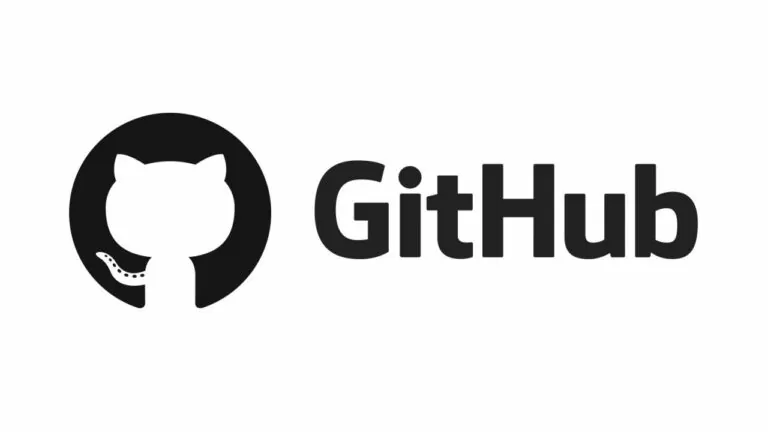
به عنوان مثال، فرض کنید تیمی از توسعه دهندگان نرم افزار می خواهند یک وب سایت بسازند و همه آنها باید همزمان در حین کار روی پروژه، کد را به روز کنند. در این مورد، Github به ایجاد یک مخزن متمرکز کمک می کند تا همه بتوانند فایل های کد برنامه را آپلود، ویرایش و مدیریت کنند.
قبل از شروع استفاده از GitHub، باید یک حساب کاربری ایجاد کنید GitHub.
یک مخزن معمولا برای سازماندهی یک پروژه نرم افزار کاربردی استفاده می شود. مخازن می توانند شامل پوشه ها و فایل ها، تصاویر، ویدئوها، صفحات گسترده و مجموعه داده ها باشند - همه چیزهایی که پروژه شما نیاز دارد. اغلب مخازن شامل یک فایل README، فایلی با اطلاعات پروژه شما هستند.
فایل های README به زبان Markdown به صورت متن ساده نوشته می شوند. می توانید مشورت کنید این صفحه وب به عنوان مرجع سریع زبان Markdown. GitHub به شما امکان می دهد همزمان با ایجاد مخزن جدید خود یک فایل README اضافه کنید. GitHub همچنین گزینه های رایج دیگری مانند یک فایل مجوز را ارائه می دهد، اما در ابتدا نیازی به انتخاب هیچ کدام ندارید.
برای ایجاد یک مخزن جدید، در بالا سمت راست در منو انتخاب کنید New repository. مراحل زیر را ادامه دهید:
New repository.first-repository.Create repository.ایجاد یک شعبه به شما این امکان را می دهد که چندین نسخه از یک مخزن را همزمان داشته باشید.
به صورت پیش فرضdefiنیتا، مخزن first-repository دارای یک شعبه به نام main که شعبه محسوب می شود defiنیتیو می توانید شاخه های اضافی برای main در مخزن ایجاد کنید first-repository. می توانید از شاخه ها برای داشتن نسخه های مختلف یک پروژه به طور همزمان استفاده کنید. این زمانی مفید است که بخواهید بدون تغییر کد منبع اصلی، عملکرد جدیدی به پروژه اضافه کنید. کارهای انجام شده روی شاخه های مختلف تا زمانی که آن را ادغام نکنید در شاخه اصلی نشان داده نمی شود. میتوانید از شاخهها برای آزمایش و ایجاد تغییرات قبل از متعهد شدن به main استفاده کنید.
هنگامی که یک شاخه از شاخه اصلی ایجاد می کنید، یک کپی یا عکس فوری از main همانطور که در آن لحظه بود می سازید. اگر شخص دیگری در حین کار بر روی شاخه خود تغییراتی در شاخه اصلی ایجاد کرد، می توانید آن به روز رسانی ها را انجام دهید.
در نمودار زیر می بینیم:
شعبه اصلی
یک شعبه جدید به نام feature
مسیری که feature قبل از ادغام شدن با main اجرا می شود
ایجاد یک شاخه برای پیاده سازی جدید یا رفع اشکال مانند ذخیره یک فایل است. با GitHub، توسعهدهندگان نرمافزار از شاخهها برای حفظ رفع اشکال و کار با ویژگیها جدا از شاخه اصلی تولید استفاده میکنند. هنگامی که یک تغییر آماده است، در شاخه اصلی ادغام می شود.
پس از ایجاد مخزن ما، به تب بروید <>Code(1) از مخزن:
روی منوی کشویی اصلی (2) کلیک کنید و سپس نام جدید را انتخاب کنید branch (3)
را کلیک کنید Create branch: first branch from 'main'
حالا دوتا داریم branch, main e first-branch. در حال حاضر، آنها دقیقاً شبیه به هم هستند. بعداً تغییرات را به جدید اضافه خواهیم کرد branch.
فقط جدید را ایجاد کرد branch، GitHub شما را به code page برای جدید first-branch، که کپی اصلی است.
ما می توانیم تغییراتی را در فایل های موجود در مخزن ایجاد و ذخیره کنیم. در GitHub، تغییرات ذخیره شده فراخوانی می شود commit. هر commit پیامی دارد از commit مرتبط است، که توضیحی است که توضیح می دهد که چرا یک تغییر خاص ایجاد شده است. پیام های commit آنها تاریخچه تغییرات را ضبط می کنند تا سایر مشارکت کنندگان بتوانند بفهمند چه کاری و چرا انجام شده است.
زیر شاخه first-branch ایجاد شده، روی فایل README.md کلیک کنید و سپس روی مداد برای ویرایش فایل کلیک کنید.
در ویرایشگر، با استفاده از Markdown بنویسید.
در جعبه Commit changes (پیش نمایش)، ما یک پیام از commit توصیف تغییرات
در نهایت بر روی دکمه کلیک کنید Commit changes.
این تغییرات فقط در فایل README اعمال خواهد شد first-branch، بنابراین اکنون این شاخه دارای محتوای متفاوتی نسبت به اصلی است.
pull requestاکنون که تغییراتی در یک شاخه اصلی داریم، می توانیم یکی را باز کنیم pull request.
Le pull request آنها قلب همکاری در GitHub هستند. وقتی یک را باز می کنید pull request، شما تغییرات خود را پیشنهاد می کنید و از شخصی درخواست می کنید که یک review e pull سهم شما و ادغام آنها در شعبه آنها. را pull request تفاوت محتوای هر دو شاخه را نشان می دهد. تغییرات، جمع و تفریق در رنگ های مختلف نشان داده شده است.
به محض اینکه یک commit می کنید، می توانید یک درخواست کشش باز کنید و بحثی را شروع کنید، حتی قبل از اینکه کد تمام شود.
با استفاده از تابع @mention از GitHub در پیام شما از pull request، می توانید از افراد یا تیم های خاصی صرف نظر از موقعیت مکانی آنها بازخورد بخواهید.
حتی می توانید باز کنید pull request در مخزن شما و خودتان آنها را ادغام کنید. این یک راه عالی برای یادگیری جریان GitHub قبل از کار بر روی پروژه های بزرگتر است.
برای ساختن یکی pull request تو باید:
pull request از مخزن شما first-repository. New pull requestExample Comparisons، شاخه ای را که ایجاد کردید انتخاب کنید، first-branch، با اصلی (اصلی) مقایسه شود.Create pull request.pull request توضیح کوتاهی از تغییرات خود بنویسید. می توانید ایموجی ها را اضافه کنید و تصاویر و گیف ها را بکشید و رها کنید.pull request. شما هنوز نیازی به اضافه کردن آنها ندارید، اما این گزینه ها چندین راه برای همکاری با استفاده از شما ارائه می دهند pull request. Create pull request.همکاران شما اکنون می توانند تغییرات شما را بررسی کرده و پیشنهاداتی ارائه دهند.
pull requestدر این مرحله نهایی، شعبه خود را ادغام خواهید کرد first-branch در شعبه اصلی پس از ادغام pull request، به شعبه تغییر می کند first-branch در فایل اصلی تعبیه خواهد شد.
گاهی اوقات، یک درخواست کشش می تواند تغییرات کدی را ایجاد کند که با کد موجود در main تضاد دارد. اگر تداخلی وجود داشته باشد، GitHub به شما در مورد کدهای متضاد هشدار می دهد و تا زمانی که تداخل ها حل نشود از ادغام جلوگیری می کند. میتوانید تعهدی ببندید که تضادها را حل کند یا از نظرات موجود در درخواست کشش برای بحث در مورد درگیریها با اعضای تیم خود استفاده کنید.
Merge pull request برای ادغام تغییرات در main.Confirm merge. پیامی دریافت خواهید کرد که درخواست با موفقیت ادغام شد و درخواست بسته شده است.Delete branch. حالا که شما richiesta pull ادغام شده است و تغییرات شما روی اصلی است، می توانید با خیال راحت شعبه را حذف کنید first-branch. اگر می خواهید تغییرات بیشتری در پروژه خود ایجاد کنید، همیشه می توانید یک شاخه جدید ایجاد کنید و این روند را تکرار کنید.Ercole Palmeri
CMA انگلستان در مورد رفتار Big Tech در بازار هوش مصنوعی هشداری صادر کرده است. آنجا…
فرمان "خانه های سبز" که توسط اتحادیه اروپا برای افزایش بهره وری انرژی ساختمان ها تدوین شده است، روند قانونی خود را با…
گزارش سالانه Casaleggio Associati در مورد تجارت الکترونیک در ایتالیا ارائه شد. گزارشی با عنوان «تجارت هوش مصنوعی: مرزهای تجارت الکترونیک با هوش مصنوعی».…
نتیجه نوآوری مداوم فناوری و تعهد به محیط زیست و رفاه مردم. Bandalux یک چادر Airpure® را ارائه می دهد…